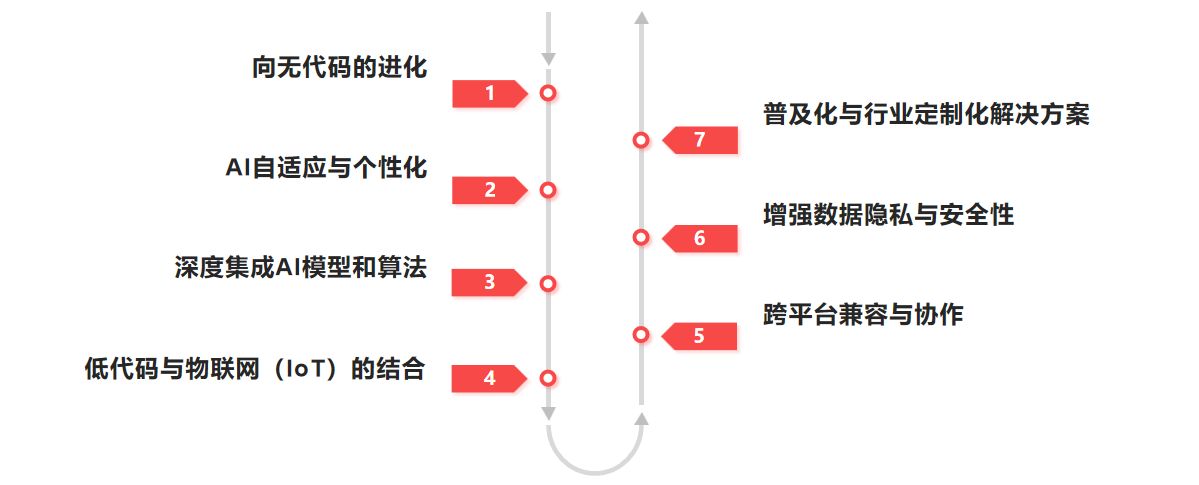文章目录
- 步骤 1: 选择先前配置的解释器
- 步骤 2: 添加本地解释器
- 步骤 3: 指定 Conda 可执行文件路径
- 步骤 4: 加载本地 Conda 环境
- 步骤 5: 选择环境并完成配置
步骤 1: 选择先前配置的解释器
当您打开新建项目的窗口时,请点击 “Previously configured interpreter”(先前配置的解释器)选项。

步骤 2: 添加本地解释器
点击右侧的蓝色 “Add Interpreter” 按钮,然后选择 “Add Local Interpreter” 来进入本地环境选择界面。

这将引导您到如下所示的界面:

步骤 3: 指定 Conda 可执行文件路径
接着,点击 “Conda Environment” 。找到您的 Anaconda 安装目录下的 condabin 文件夹。此文件夹内包含一个名为 conda.bat 的文件。请将该文件的路径复制到 “Conda Executable” 框中。

步骤 4: 加载本地 Conda 环境
完成上述设置后,点击右侧的 “Load Environments” 以加载所有可用的本地 Anaconda 环境。

步骤 5: 选择环境并完成配置
从列表中选择您想要使用的 Conda 环境,点击“OK”即可加载所选环境。

之后,每次新建使用本地conda环境的项目只需要从第四步的选择环境开始即可,点击 “Create” 就可进入使用选中的本地环境的oycharm项目了。